Jak přichytávat a ukotvit systém Windows na straně displeje systému OS Chrome

Správná správa oken je důležitá pro rychlé a efektivní provádění operací všech počítačů. Zatímco většina uživatelů ví, jak "okenit" okna na boční straně displeje v systémech Windows a MacOS, je vždy překvapující, kolik si toho neuvědomuje, je také k dispozici v Chromebookech. Ve skutečnosti je to ještě silnější.
Nejdřív existují různé způsoby, jak jít o přichytávání oken - jeden s myší, jeden s klávesnicí. Já osobně preferuji klávesové zkratky, ale pokryjeme oba metody zde.
Chcete-li oklepnout (nebo dokoupit) pomocí myši, nejprve se ujistěte, že okno, které se pokoušíte přesunout, není maximalizováno obrazovka). Můžete zjistit, zda je maximalizováno tím, že se díváte na prostřední ikonu v ovládacích prvcích okna - pokud se jedná o dva překrývající se čtverce, znamená to, že je maximalizováno; pokud je to jedno čtverečník, není to.
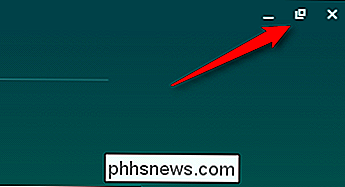
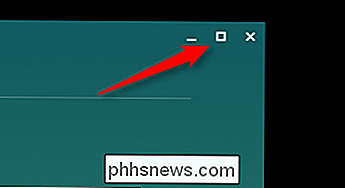
Pokud okno není maximalizováno, zaujměte ho záhlaví (lišta, která běží pod horní částí okna), pak přemístěte myš na celou stranu obrazovky nebo druhou. Objeví se průsvitný obdélník, který indikuje, kam bude okno přichyceno. Stačí, když stisknete tlačítko myši.
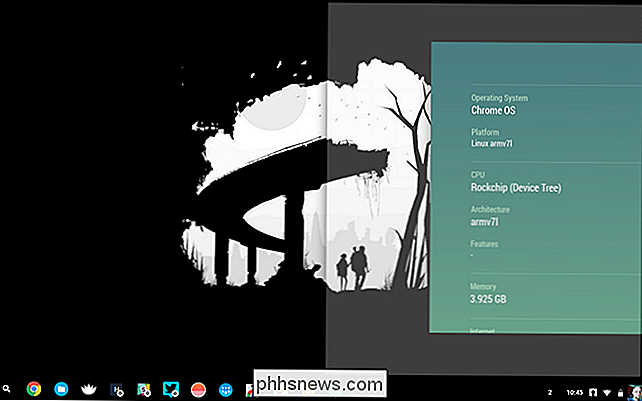
Některé aplikace mohou být také "ukotveny" na jedné straně displeje nebo na druhé straně. Pomocí stejné metody, jak je uvedeno výše, podržte záhlaví a přetáhněte kurzor na jednu stranu obrazovky. Když se objeví průsvitný obdélník, přesuňte kurzor nahoru nebo dolů - objeví se užší obdélník, který indikuje velikost ukotveného okna. Pouze některé aplikace tuto podporu podporují, takže pokud se při přesouvání kurzoru nezmění nic, ten, který se pokoušíte ukotvit, nepodporuje tuto funkci. Aplikace, jako je Google Keep a Cog (které používáme pro demo zde), to podporují, takže jeden z nich vyfoťte.
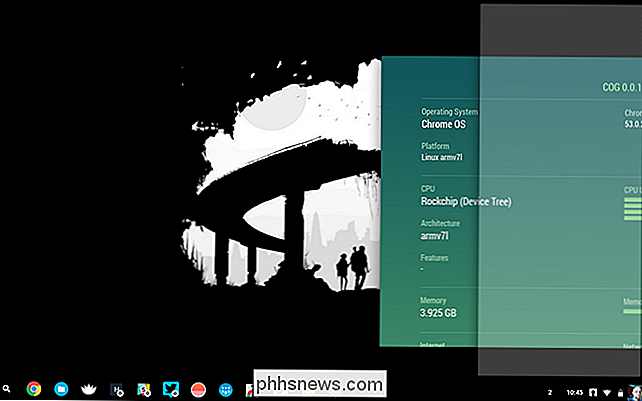
Stejně jako myš může být mnohem jednodušší (a rychlejší!) způsob přitahování a ukotvení oken: klávesnice. Stejně jako Win + Arrows budou v počítači nakopírovat okna, můžete použít některé jednoduché klávesové zkratky v systému Chrome OS: Alt + [a Alt +] pro přichycení oken doleva a doprava. Klepnutím na kombinaci jednou klepnete na okno, dvakrát jej ukotvíte. Tak jednoduché, tak pohodlné. A víte, že projížďka po všech místech bude zcela oddělovat / odemknout okno.
Ale počkejte, je tu ještě jeden trik, o kterém byste měli vědět. Když jsou obě okna přitisknuty vedle sebe a zabírají stejné části obrazovky, můžete se pohybovat tam, kde se obě okna setkávají jen na jednu vteřinu a objeví se tmavě šedá skříň se dvěma malými šipkami. Můžete jej použít pro změnu velikosti obou oken najednou, udržet je ve vztahu k sobě navzájem. Je to neuvěřitelně užitečné.
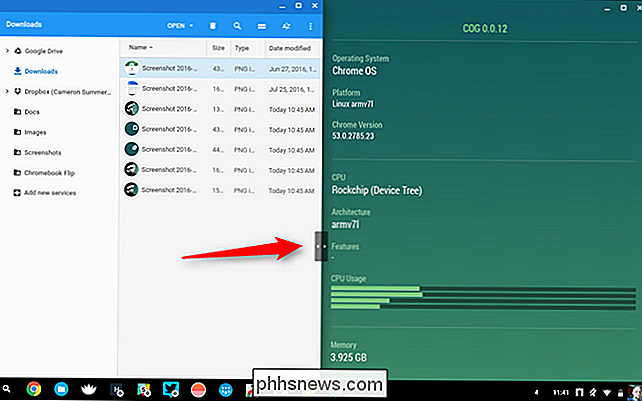
Chrome OS nemusí být jako "plnohodnotný" jako některé z výkonnějších stolních operačních systémů, ale Google pomalu přidává více a více funkcí pro výkonné uživatele a produktivitu. Snapping a dokování oken je jen jeden kus rovnice, a to jednou "prohlížeč přestrojený jako OS" se rychle blíží plný stav desktopu.

Aplikace pro Android bude v Chromebooku úžasná ... Jakmile jsou Kinks vyčerpány
Aplikace Android a program Chromebook Flip od společnosti ASUS je prvním zařízením, které vám ochutná, co se děje být jako. Dává to smysl, opravdu - je to ultra-přenosná konvertibilní tabletka s lomítkem na notebook, která dělá spoustu práce dobře a bez klávesnice. Skutečnou otázkou je však , jak je to praktické?

Jak inteligentní aplikace pomáhají léčit úzkost a depresi
Existují různé druhy aplikací, které vysvětlují schopnost pomáhat lidem trpícím úzkostí, depresí a mnoha dalšími poruchami. Některé jsou zdarma, některé nejsou. Některé z nich nabízejí zcela sebepřístupný přístup, zatímco jiné jsou zaměřeny spíše na doplnění tradiční terapie. Připojte se k nám, když se podíváme na to, zda tyto aplikace mohou skutečně pomoci a jak vyloučit mnoho možností.



